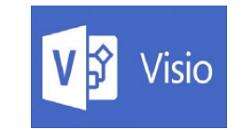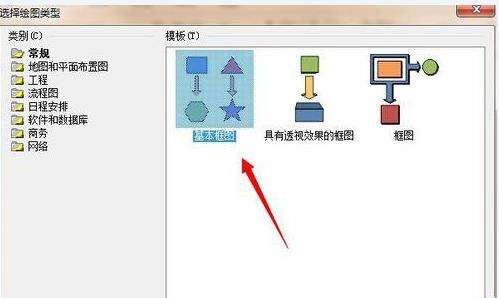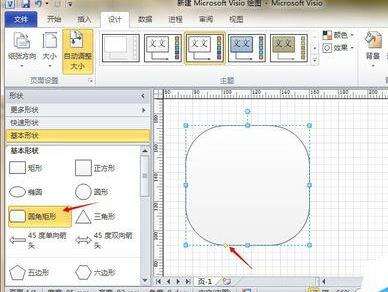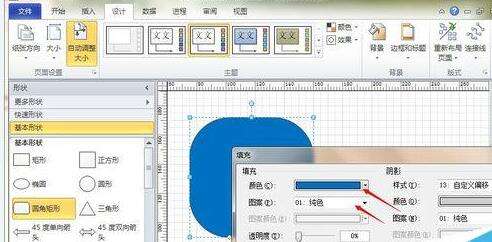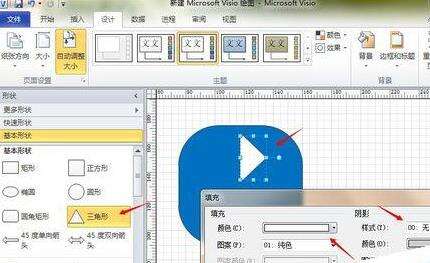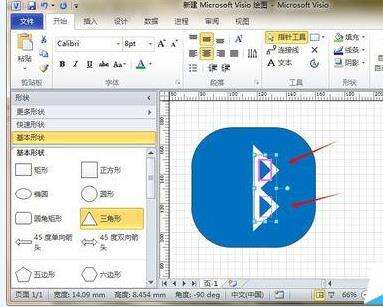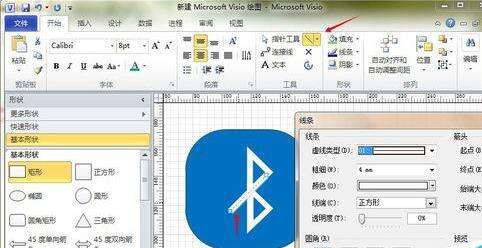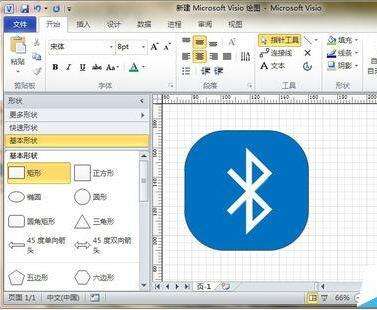Microsoft Office Visio绘画一个蓝牙标志的详细操作教程
办公教程导读
收集整理了【Microsoft Office Visio绘画一个蓝牙标志的详细操作教程】办公软件教程,小编现在分享给大家,供广大互联网技能从业者学习和参考。文章包含481字,纯文字阅读大概需要1分钟。
办公教程内容图文
我们需要先打开Microsoft Office Visio软件,新建一个“基本框图”工程文件,如图所示。
然后从左侧形状栏拖入一个“圆角矩形”,并调整其圆角样式,如图所示。
再选择圆角矩形,单击鼠标右键,选择“格式”-“填充”,将其填充颜色设置为“纯蓝色”,如图所示。
接着我们从左侧形状栏中拖入一个“三角形”,将三角形的填充颜色设置为“纯白色”,其阴影、线条均设置为“无”,如图所示。
再复制粘贴三角形,并修改出两个较小的“纯蓝色”三角形,将其放置在如图所示的位置上。
这时候利用“折线图”工具,绘制一条线段,并将线段的颜色设置为“纯白色”,适当调整其宽度,如图所示。
最后我们对瑕疵部分进行修饰即可看到漂亮的蓝牙标志了。
按照上文为你们描述额度Microsoft Office Visio绘画一个蓝牙标志的详细操作步骤,你们是不是都学会了呀!
办公教程总结
以上是为您收集整理的【Microsoft Office Visio绘画一个蓝牙标志的详细操作教程】办公软件教程的全部内容,希望文章能够帮你了解办公软件教程Microsoft Office Visio绘画一个蓝牙标志的详细操作教程。
如果觉得办公软件教程内容还不错,欢迎将网站推荐给好友。